如何修复 WordPress 中的内部服务器错误
已发表: 2018-03-30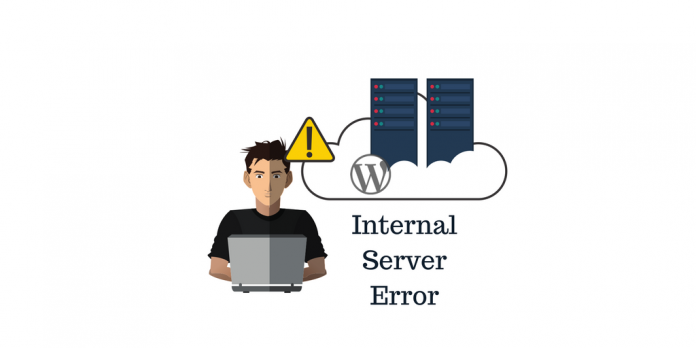
最后更新 - 2021 年 7 月 8 日
500 Internal Server Error 不亚于任何难题。 它会让你感到困惑。 您可能想知道您拥有最好的托管服务提供商,而不是为什么会出现 500 内部服务器错误? 在本文中,我们将了解导致内部服务器错误的原因以及如何修复 500 内部服务器错误?
500内部服务器错误
顾名思义,这些错误主要是由于您的服务器或您网站的根目录中的问题引起的。 您可以看到您的页面受到错误的影响。 通常,您不会从错误消息中获得大量信息,这使得这些错误非常耗时。 这些错误有时会考验你的耐心。 但是,我们将讨论几种解决错误的方法。
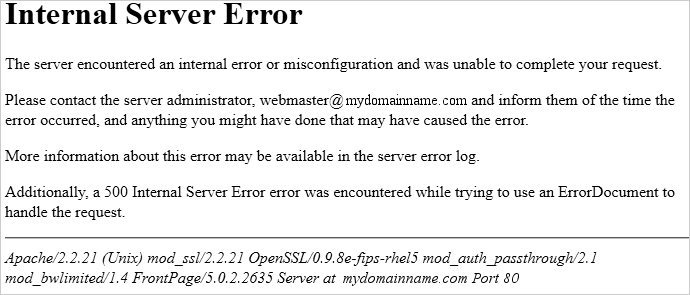
500 内部服务器错误的可能原因
- 由于附加插件和主题而添加的外部功能
- 损坏的 .htacces 文件
- PHP 内存限制
在你开始之前
在开始修复 500 内部服务器错误之前,您需要记住几件事。 由于该过程会影响您的文件系统,因此您应该备份所有这些网站资源。 由于您不能依靠一种方法来修复此错误,因此备份将帮助您恢复您的网站。 备份准备好后,让我们转向修复 500 Internal Server Error 的常见解决方案。
修复 500 内部服务器错误
解决 .htaccess 文件问题
500 内部服务器错误的最常见原因之一是损坏的 .htaccess 文件。 此后创建的任何第三方插件、主题安装或任何编程冲突都可能损坏 .htaccess 文件。
.htaccess 文件
WordPress 需要一个文件来操作 Apache 从根目录和子目录中获取文件的方式。 .htaccess 文件是您网站中存在的分布式配置文件,它指定 Apache 处理根目录中任何目录中配置的任何更改的方式。
当配置更改,由于外部插件或主题,没有正确执行,您的网站可能会在您访问管理区域时显示 500 Internal Server Error。
要解决此问题,您必须创建一个新的 .htaccess 文件。 要创建一个新的 .htaccess 文件:
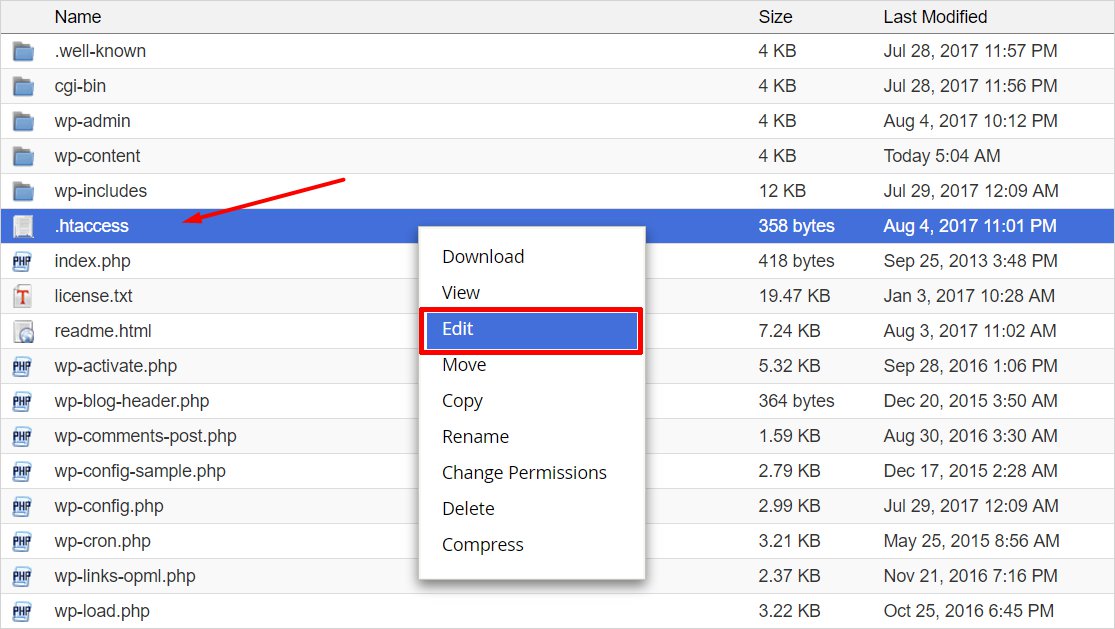
- 转到您的根目录
- 找到 .htaccess 文件(上面的截图)
- 通过从您的托管帐户 cPanel 仪表板登录到 FTP 或文件管理器应用程序来重命名文件。
重命名文件后,转到您的网站仪表板,然后转到“设置”>“永久链接”以单击“保存更改”按钮。 保存更改将自动在根目录中创建一个新的 .htaccess 文件。
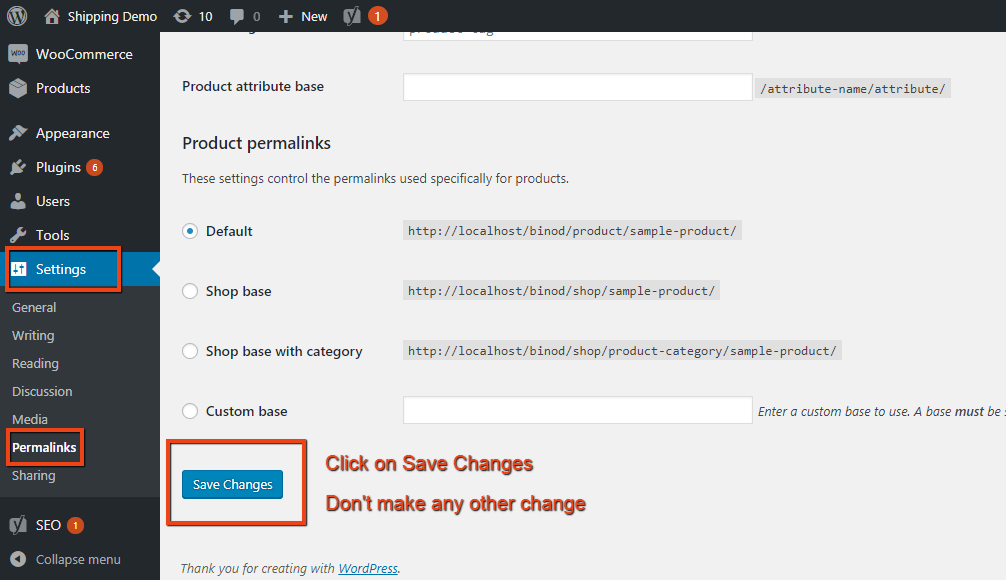
您可以在文件管理器中与以前相同的位置检查新文件。 如果您没有看到新文件,请尝试刷新文件夹。 当您看到新的功能 .htaccess 文件时,请删除您之前重命名的旧文件。 删除旧的 .htaccess 文件后,请访问您的网站并查看问题是否已解决。
即使在添加新的 .htaccess 文件后,您也会遇到 500 Internal server error,您需要继续前进并考虑增加 PHP 内存限制。
解决 PHP 内存问题
添加额外的扩展有时需要增加 PHP 的内存限制。 如果内存限制较少,则会成为 500 Internal Server Error 的原因。 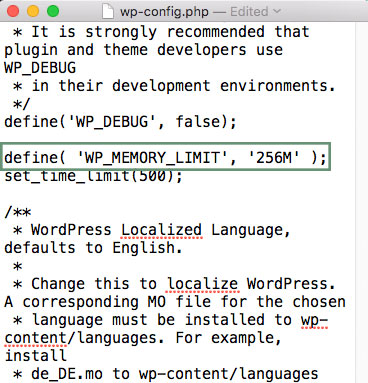

如您所知,PHP 内存限制取决于您的服务器服务提供商。 如果需要,您的网站会自动达到最大限制。 但是一旦它需要更多内存,它可能会显示 500 Internal Server Error。 作为一种解决方案,请考虑增加 PHP 内存限制。 以下是增加 PHP 内存限制的方法:
首先,从 FTP 客户端或主机控制面板的文件管理器托管的根目录下载wp-config.php文件。 要下载它,请右键单击文件,找到下载选项。 下载后,在编辑器中打开文件并设置define('WP_MEMORY_LIMIT', '256M'); 到允许的值。 接下来,将文件上传回您的wp-config.php文件,然后刷新文件夹。 文件夹和网站刷新后,内部服务器错误必须停止。
您应该注意,这只是一个临时解决方案,必须联系您的服务器服务提供商以找出耗尽空间的真正原因以及问题的正确解决方案。
完成扩展 PHP 限制后,请检查其在您网站上的响应。 而且,如果您仍然遇到服务器间错误,请不要忘记从wp-config.php中删除代码并在没有任何代码的情况下将其上传回来。
较少使用的解决方案
Azhar 撰写了有关使用常见问题及其解决方案对 WordPress 进行故障排除的文章。 您会找到一个流程图来解决任何常见的 WordPress 问题。 当涉及到 500 内部服务器错误时,您还会发现一些常见但较少使用的故障排除工作。 以下是一些常见原因及其解决方案。
检查有问题的插件/主题
您安装的任何插件或主题都可能导致问题。 首先,开始一一停用您已安装的插件。 每次停用后,您都需要刷新网站以查看问题是否仍然存在。 您可以从 WordPress 仪表板或使用包含插件的根目录停用插件。 将插件重命名为根目录会停用插件。 完成测试后,您应该将插件的名称更改为原始名称。
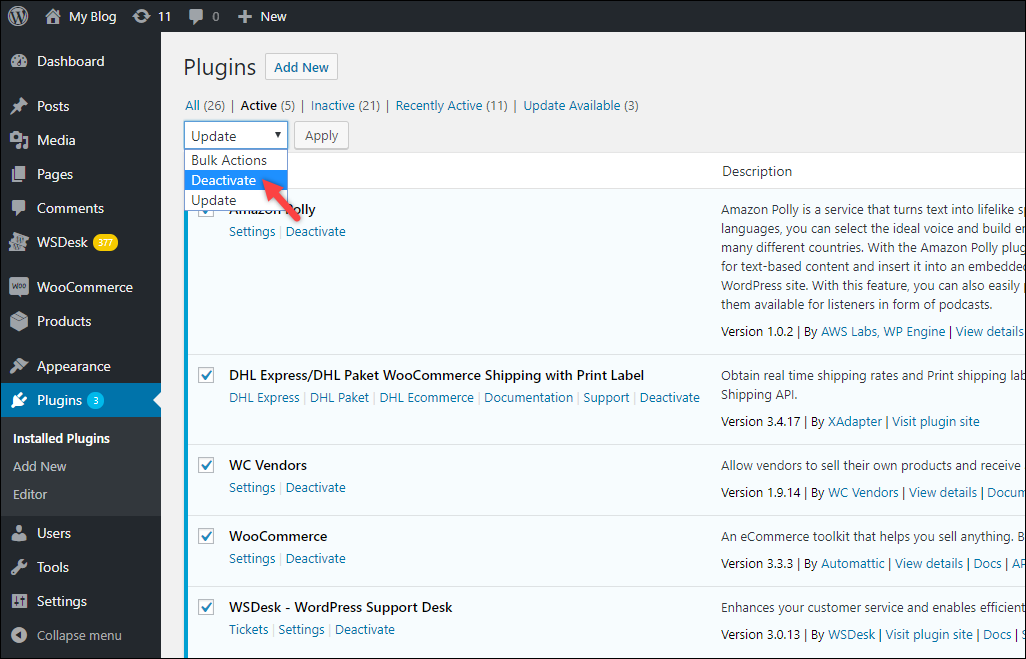
这样做时,您会发现问题消失了,这意味着错误是由于最近停用的插件引起的。 尽管错误消失了,但如果您仍然需要该插件,请联系相应的插件开发人员以修复兼容性问题。
更新根目录
如果插件没有导致错误,您应该尝试的最后一件事是上传更新的目录文件。 下载最新的 WordPress 并使用 FTP 将wp-admin和wp-includes上传到您的网站到服务器。

如何更新WordPress?
如上所述,您需要下载并提取最新版本的 WordPress。 然后您需要联系您的 FTP 客户端,以获得与服务器的安全连接并将最新文件上传到您的网站目录。 上传时选择“覆盖”现有目标文件的选项。 这将替换旧版本的文件。 如果 500 Internal Server Error 是由于文件夹的损坏版本引起的,您可以预期该错误会消失。
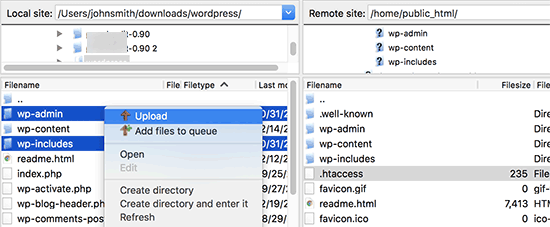
与托管服务提供商核实
如果您尝试更新 .htaccess 文件、提高 PHP 内存限制、更新或停用有故障的插件、更新根目录,但仍然无法解决 500 内部服务器错误,那么是时候与您的托管合作伙伴交谈了。 您应该记住,我们在上面看到的检查确保错误不是由于根目录中的问题引起的。 因此,最好在联系托管支持之前确定。
托管服务提供商的支持可能需要检查您网站的服务器日志并得出任何此类错误原因的结论。
结束语
由于 500 Internal Server Error 没有给出错误的直接原因,也没有针对该问题的特定修复。 您可以分析讨论的解决方案 500 Internal Server Error 有很多原因。 它可能是有问题的插件或无响应的主题、网站 PHP 的内存空间不足或 WordPress 的旧版本损坏。
因此,为了使您的网站远离 500 Internal Server Error,您可能需要升级到插件/主题和根目录文件的最新可用版本。 如果您非常重要的插件不兼容,请联系您的开发人员以尽早与您现有的设置兼容。 保持插件停用直到它被修复或使用由经验丰富的程序员提供的功能。
您还应该确保您的托管服务器包提供的服务超出您的网站需求。 这将减少与您网站的根目录相关的任何错误机会。 我希望我能为您提供足够的方法来解决内部服务器问题并帮助您节省大量时间。
如果您有任何疑问或希望我们提供任何其他故障排除指南,请发表评论。
